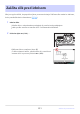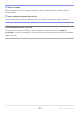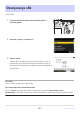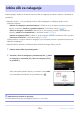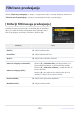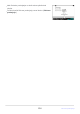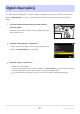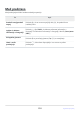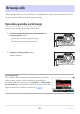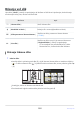Referenčni vodič (izdaja PDF)
Table Of Contents
- Kazalo vsebine
- Uvod
- Spoznavanje fotoaparata in njegovih menijev
- Prvi koraki
- Osnovno fotografiranje in predvajanje
- Nastavitve fotografiranja
- Snemanje videa
- Ogled in retuširanje slik
- Glasovne beležke
- Povezovanje s televizorji in snemalniki HDMI
- Povezovanje s pametnimi napravami
- Povezovanje z računalniki ali FTP strežniki
- Vzpostavljanje povezave
- Računalniki: povezava preko USB
- Računalniki: Povezovanje prek Etherneta ali brezžičnega LAN-a
- FTP strežniki: Povezovanje prek Etherneta ali brezžičnega LAN-a
- Odpravljanje težav z brezžičnimi LAN in ethernetnimi povezavami
- Povezovanje z drugimi kamerami
- Fotografiranje z bliskavico
- Fotografiranje z bliskavico na daljavo
- Meni za fotografiranje: Možnosti fotografiranja
- Meni za fotografiranje
- Shooting Menu Bank
- Razširjeni meni Banke
- Mapa za shranjevanje
- Poimenovanje datotek
- Vloga, ki jo igra kartica v reži 2
- Območje slike
- Kvaliteta slike
- Nastavitve velikosti slike
- Snemanje RAW
- Nastavitve občutljivosti ISO
- Ravnovesje beline
- Nastavite Picture Control
- Upravljanje Picture Control
- Barvni prostor
- Aktivna osvetlitev D-Lighting
- Dolga osvetlitev NR
- Visok ISO NR
- Kontrola vinjet
- Kompenzacija uklona
- Samodejni nadzor popačenja
- Zmanjšanje utripanja fotografij
- Zmanjšanje visokofrekvenčnega utripanja
- Merjenje
- Nadzor bliskavice
- Način ostrenja
- Način AF-Area
- Možnosti zaznavanja subjekta AF
- Zmanjšanje vibracij
- Samodejno kadriranje
- Večkratna izpostavljenost
- HDR prekrivanje
- Intervalno fotografiranje s časovnikom
- Video s časovnim zamikom
- Focus Shift Shooting
- Meni za snemanje videa: Možnosti snemanja videa
- Meni za snemanje videa
- Shooting Menu Bank
- Razširjeni meni Banke
- Mapa za shranjevanje
- Poimenovanje datotek
- Destinacija
- Vrsta video datoteke
- Velikost okvirja/hitrost okvirja
- Kakovost videa ( N-RAW )
- Območje slike
- Razširjeno nadvzorčenje
- Nastavitve občutljivosti ISO
- Ravnovesje beline
- Nastavite Picture Control
- Upravljanje Picture Control
- Kakovost HLG
- Aktivna osvetlitev D-Lighting
- Visok ISO NR
- Kontrola vinjet
- Kompenzacija uklona
- Samodejni nadzor popačenja
- Zmanjšanje utripanja videa
- Zmanjšanje visokofrekvenčnega utripanja
- Merjenje
- Način ostrenja
- Način AF-Area
- Možnosti zaznavanja subjekta AF
- Zmanjšanje vibracij
- Elektronski VR
- Občutljivost mikrofona
- Atenuator
- Frekvenčni odziv
- Zmanjšanje šuma vetra
- Mic Jack Plug-in Power
- Glasnost slušalk
- Časovna koda
- Zunanji Rec. Upravljanje ( HDMI )
- Povečava visoke ločljivosti
- Nastavitve po meri: Natančna nastavitev fotoaparata
- Meni nastavitev po meri
- Banka nastavitev po meri
- a1: Izbira prednosti AF-C
- a2: Izbira prednosti AF-S
- a3: Sledenje ostrenja z zaklepanjem
- a4: Uporabljene žariščne točke
- a5: Shranite točke glede na usmerjenost
- a6: Aktivacija AF
- a7: Vztrajnost fokusne točke
- a8: Omejitev izbire načina območja AF
- a9: Omejitve načina ostrenja
- a10: Zavijanje fokusne točke
- a11: Prikaz točke ostrenja
- a12: Vgrajena pomožna osvetlitev za AF
- a13: Ostrenje pokonci
- a14: Hitrost izbire točke ostrenja
- a15: Obroč za ročno ostrenje v načinu AF
- b1: Vrednost koraka občutljivosti ISO
- b2: Koraki EV za upravljanje osvetlitve
- b3: Enostavna kompenzacija osvetlitve
- b4: Matrično merjenje zaznavanja obrazov
- b5: Sredinsko uteženo območje
- b6: Natančna nastavitev optimalne osvetlitve
- b7: Ohrani Exp. Ko se f/ spremeni
- c1: Gumb za sprostitev sprožilca AE-L
- c2: Samosprožilec
- c3: Zakasnitev izklopa
- d1: Hitrost neprekinjenega fotografiranja
- d2: največje število posnetkov na rafal
- d3: Izbira načina omejitve sproščanja
- d4: Možnosti zajemanja pred objavo
- d5: Sinhronizacija. Možnosti načina sprostitve
- d6: Podaljšane hitrosti zaklopa (M)
- d7: Omejitev izbirnega območja slike
- d8: Zaporedje številk datoteke
- d9: Način pogleda (Photo Lv)
- d10: Pogled zvezd (fotografija Lv)
- d11: Tople barve zaslona
- d12: LCD osvetlitev
- d13: Prikaži vse v neprekinjenem načinu
- d14: Indikator časa sprostitve
- d15: Okvir slike
- d16: Vrsta mreže
- d17: Vrsta virtualnega obzorja
- d18: Zaslon fotografiranja po meri
- d19: Prikaz fotografiranja v iskalu po meri
- Zaslon iskala d20 High FPS
- e1: Hitrost sinhronizacije bliskavice
- e2: Hitrost zaklopa bliskavice
- e3: Komp. osvetlitve za Flash
- e4: Samodejni c nadzor občutljivosti ISO
- e5: Modeliranje Flash
- e6: Samodejno kadriranje (način M)
- e7: Vrstni red oklepajev
- e8: Prioriteta bliskavice
- f1: Prilagodite meni i
- f2: Kontrole po meri (fotografiranje)
- f3: Kontrole po meri (predvajanje)
- f4: Zaklepanje nadzora
- f5: obratno vrtenje izbirnika
- f6: Spustite gumb za uporabo vrtljivega gumba
- f7: Obrnjeni indikatorji
- f8: Obraten obroč za ostrenje
- f9: Območje vrtenja obroča za ostrenje
- f10: Odziv krmilnega zvonjenja
- f11: Preklopite vloge fokusa/nadzornega obroča
- f12: Flicks za celozaslonsko predvajanje
- f13: Prednostna sredina podizbirnika
- g1: Prilagodite meni i
- g2: Kontrole po meri
- g3: Zaklepanje nadzora
- g4: Omejitev izbire načina območja AF
- g5: Omejitve načina ostrenja
- g6: Hitrost AF
- g7: Občutljivost sledenja AF
- g8: Hitrost povečave visoke ločljivosti
- g9: Natančen nadzor ISO (način M)
- g10: podaljšane hitrosti zaklopa (način M)
- g11: Ogled pomoči
- g12: Zebrast vzorec
- g13: Omejitev razpona tonov zebrastega vzorca
- g14: Vrsta mreže
- g15: Prikaz informacij o svetlosti
- g16: Zaslon fotografiranja po meri
- g17: Prikaz fotografiranja v iskalu po meri
- g18: Rdeči indikator okvirja REC
- Meni za predvajanje: Upravljanje slik
- Nastavitveni meni: Nastavitev fotoaparata
- Nastavitveni meni
- Formatirajte pomnilniško kartico
- Jezik
- Časovni pas in datum
- Svetlost monitorja
- Nadzor barvnega ravnovesja
- Svetlost iskala
- Barvno ravnovesje iskala
- Velikost zaslona iskalnika (Photo Lv)
- Omejite izbiro načina monitorja
- Samodejno vrtenje informacijskega zaslona
- Možnosti natančne nastavitve AF
- Podatki objektiva brez procesorja
- Shrani položaj fokusa
- Samodejni izklop temperature
- Obnašanje ščita senzorja ob izklopu
- Čist slikovni senzor
- Slika Dust Off Ref Photo
- Preslikava slikovnih pik
- Komentar slike
- Informacije o avtorskih pravicah
- IPTC
- Možnosti glasovne beležke
- Zvoki kamere
- Tihi način
- Dotaknite se kontrolnikov
- HDMI
- Prioriteta povezave USB
- Podatki o lokaciji (vgrajeni)
- Možnosti brezžičnega daljinskega upravljalnika (WR).
- Dodelite daljinski (WR) gumb Fn
- Oznaka skladnosti
- Informacije o bateriji
- USB napajanje
- Varčevanje z energijo (foto način)
- Slot Empty Release Lock
- Shrani/naloži nastavitve menija
- Ponastavi vse nastavitve
- Različica vdelane programske opreme
- Meni Omrežje: Omrežne povezave
- Moj meni/Nedavne nastavitve
- Odpravljanje težav
- Tehnične opombe
- Združljivi objektivi in dodatki
- Zasloni fotoaparata
- Združljive bliskavice
- Združljivi dodatki
- Programska oprema
- Skrb za fotoaparat
- Skrb za fotoaparat in baterijo: Opozorila
- Specifikacije
- Odobrene pomnilniške kartice
- Kapaciteta pomnilniške kartice
- Vzdržljivost baterije
- Blagovne znamke in licence
- Opozorilo: Podatki o lokaciji ( GPS / GLONASS )
- Obvestila
- Bluetooth in Wi-Fi (brezžični LAN)
- Spremembe z različico vdelane programske opreme »C« 4.00
- Funkcije, ki so na voljo z različico vdelane programske opreme »C« 4.00
- Spremembe, narejene z različico vdelane programske opreme »C« 4.00
- Novi koraki oklepajev
- Več časa za zajem pred objavo
- Nova možnost velike velikosti za snemanje JPEG + JPEG
- Nov element menija: »Samodejni zajem«
- Nastavitve nizke občutljivosti ISO za video N-Log
- Nove možnosti za hitrost povečave visoke ločljivosti
- Novo: počasni videoposnetki
- Spremembe možnosti i -menija »Izberi za nalaganje«.
- Možnosti »Prednostno nalaganje« so dodane v meni i
- Podpora za Power Zoom
- Nova nastavitev po meri: d6 »Način zamika osvetlitve«
- Nove možnosti za nastavitve po meri f2 »Custom Controls (fotografiranje)« in g2 »Custom Controls«
- Nove možnosti za nastavitev po meri f3: »Kontrolniki po meri (predvajanje)«
- Posodobitve »podatkov o objektivu brez procesorja«
- Povečana omejitev znakov za vnose »kategorije« IPTC
- Nove možnosti zvoka zaklopa in glasnosti
- Podpora za izbiro »Velikost zaslona iskala« v video načinu
- Posodobljen prikaz razdalje za ročno ostrenje
- Spremembe in dodatki k »Poveži se s strežnikom FTP«
- Spremembe sinhronizirane izdaje
- Nova možnost »Prepiši podatke o avtorskih pravicah« za Master Cameras
- Elementi menija in privzete vrednosti za različico vdelane programske opreme »C« 4.00
- Specifikacije po nadgradnji za različico vdelane programske opreme »C« 4.00
- Spremembe z različico vdelane programske opreme »C« 4.10
- Spremembe z različico vdelane programske opreme »C« 5.00
- Funkcije, ki so na voljo z različico vdelane programske opreme »C« 5.00
- Spremembe, narejene z različico vdelane programske opreme »C« 5.00
- Nov element Picture Control : » Portret z bogatimi toni «
- Novo hitro zajemanje sličic + možnost: C15
- Dodan nov element kakovosti slike za hitri zajem sličic + fotografiranje
- Nov element menija za fotografiranje za izbiro načina zmanjševanja šuma: » High ISO NR Mode «
- »Mehčanje kože« dodano v menija za fotografiranje in snemanje videa
- »Portrait Impression Balance« je dodan v menija za fotografiranje in snemanje videa
- Način nastavitve frekvence je dodan funkciji za zmanjšanje utripanja visoke frekvence
- Spremembe in dodatki k funkcijam samodejnega zajema
- Združljivost z nastavitvijo ročnega ostrenja fotoaparata
- Podpora za področje slike DX
- Nove možnosti načina izdaje: “ C15 ” in “ C60 ”
- Spremembe prikazov nastavitev in imen nastavitev
- Obseg razširjen za » Napredno: Razdalja «
- Letala so dodana vrstam zaznavanja predmetov
- Dodano » Nastavi začetni dan/čas «
- Rumeni okvir med samodejnim zajemom
- Profoto A10 je zdaj uporaben kot pomožna osvetlitev za AF
- Spremembe povečave visoke ločljivosti
- Novo predvajanje videa i Element menija: »Hitrost predvajanja«
- “ Prilagodi možnosti retuširanja ” Dodano i meni za predvajanje “ Retuširanje ” i
- Nov element za » Predvajanje serije « v meniju za predvajanje: » Možnosti samodejnega predvajanja serije «
- Nov element menija za predvajanje: »Samodejno obračanje slike«
- Ločeni načini fotografiranja so zdaj nastavljivi za foto in video načine
- »Širina obrobe točke ostrenja« je dodana nastavitvi po meri a11 »Prikaz točke ostrenja«
- Nova nastavitev po meri: a14 »Maks. Zaslonka Lv med MF”
- Nove nastavitve po meri: d19/g17 »Pritisnite do polovice za preklic povečave (MF)«
- Nove možnosti za nastavitve po meri f1/g1 »Customize i Menu«
- Kompenzacija osvetlitve in ravnovesje beline sta zdaj spremenljiva med fotografiranjem. Priklic funkcije
- Nove vloge za nastavitve po meri f2 »Kontrole po meri (fotografiranje)« in g2 »Kontrole po meri«
- Nove vloge za nastavitev po meri f3 »Kontrolniki po meri (predvajanje)«
- Spremembe v postopkih celotnega formatiranja za » Formatiraj pomnilniško kartico « v nastavitvenem meniju
- Največji zoom pri fotografiranju zdaj 400 %
- Spremenjen položaj opozorila o visoki temperaturi pomnilniške kartice
- Nov način povezave s pametno napravo: » Povezava Wi-Fi (način STA)«
- Številko vrat FTP je zdaj mogoče določiti v nastavitvah povezave FTP
- Nova možnost za » Poveži se s strežnikom FTP « v omrežnem meniju: » Naloži v formatu HEIF «
- Uporaba dodatkov AirGlu, ko so priključeni daljinski ročaji MC-N10
- Elementi menija in privzete vrednosti za različico vdelane programske opreme »C« 5.00
- Specifikacije po nadgradnji za različico vdelane programske opreme »C« 5.00
Označite [ Izberi za nalaganje v pametno napravo ], [ Izberi
za nalaganje v računalnik ] ali [ Izberi za nalaganje (F
TP) ]
in pritisnite J
Slike, namenjene pametni napravi, so označene z ikono W ,
tist
e, namenjene računalniku ali f
tp str
ežniku, pa z s .
Izbira slik za nalaganje
Sledite spodnjim korak
om, da izberite trenutno sliko za nalaganje na pametno napravo, računalnik ali
strežnik ftp.
Elementi menija i , ki se uporabljajo za izbiro slik za nalaganje, se razlikujejo glede na vrsto
priključene naprave:
[ Izberite za nalaganje v pametno napravo ]: Prikaže se, ko je fotoaparat povezan s pametno
napravo z uporabo [ Poveži se s pametno napravo ] v omrežnem meniju (
0 791 ).
[ Izberi za nalaganje v računalnik ]: Prikaže se, ko je fot
oaparat povezan z računalnikom z
uporabo [ Poveži se z računalnikom ] v omrežnem meniju (
0 795 ).
[ Izberite za nalaganje (F
TP) ]: Prikaže se, ko je fotoaparat povezan s strežnikom FTP z uporabo
[ Connect to FTP server ] v omrežnem meniju (
0 800 ).
Videoposnetkov ni mogoče izbrati za nalaganje, ko je fot
oaparat povezan s pametno napravo prek
aplikacije SnapBridge .
Največja velikost datoteke za videoposnetke, naložene na druge načine, je 4 GB.
Izberite želeno sliko in pritisnite gumb i .
D Odstranjevanje oznake za nalaganje
Če želite odstraniti oznako za nalaganje, ponovite 1. in 2. korak.
254
Izbira slik za nalaganje
-
-
-
1
2